Google Chrome zawiera wiele rozszerzeń, których można użyć do dodania dodatkowych funkcji do przeglądarki, aby poprawić wrażenia użytkownika. Ma również Menedżera rozszerzeń, w którym można przeglądać i zarządzać wszystkimi zainstalowanymi rozszerzeniami. Jeśli dane rozszerzenie nie jest już potrzebne, można je po prostu usunąć z Menedżera rozszerzeń. Jeśli nie chcesz, aby ktokolwiek korzystający z komputera usunął zainstalowane rozszerzenie. Możesz dostosować ustawienia rejestru, aby opcja odinstalowania lub usunięcia rozszerzeń była wyłączona z Menedżera rozszerzeń.
Kroki, aby wyłączyć przycisk Usuń z Menedżera rozszerzeń w Chrome:
Krok 1: Otwórz okno dialogowe Uruchom, przytrzymując Klawisz z logo Windows i R z klawiatury w tym samym czasie.
Krok 2: Wpisz regedit i naciśnij dobrze

Krok 3: Jeśli pojawi się komunikat UAC, po prostu kliknij tak
UWAGA: Edycja rejestru może być ryzykowna i może mieć negatywny wpływ na system nawet przy najmniejszym błędzie. Zaleca się wykonanie kopii zapasowej ustawień rejestru przed kontynuowaniem. Aby wykonać kopię zapasową, w oknie Edytora rejestru -> Idź do
Plik –> Eksportuj –> Zapisz plik kopii zapasowej.Krok 4: W oknie Edytor wpisz lub skopiuj i wklej lub przejdź do następującej lokalizacji,
HKEY_LOCAL_MACHINE OPROGRAMOWANIE Zasady Google Google Chrome

UWAGA: Jeśli klucze rejestru Google, Chrome nie ma, stwórz jeden.
Stworzyć Google Klucz rejestru: Kliknij prawym przyciskiem myszy na Zasady -> Wybierz Nowy -> Wybierz Klucz –> Nazwij nowo utworzony klucz lub folder jako Google
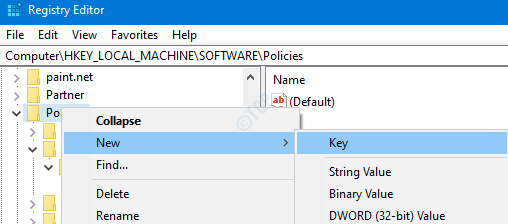
Podobnie do tworzenia Chrom Klucz rejestru: Kliknij prawym przyciskiem myszy na Google -> Wybierz Nowy -> Wybierz Klucz –> Nazwij nowo utworzony klucz lub folder jako Chrom.
Krok 5: W kluczu Chrome utwórz klucz rejestru o nazwie Rozszerzenie InstallForcelist
1. Kliknij prawym przyciskiem myszy Chrome
2. Wybierz Nowy
3. Wybierz Klucz
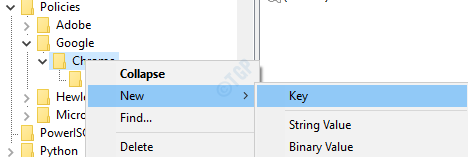
4. Nazwij nowo utworzony klucz jako Rozszerzenie InstallForcelist

Krok 6: Teraz musimy utworzyć klucz String
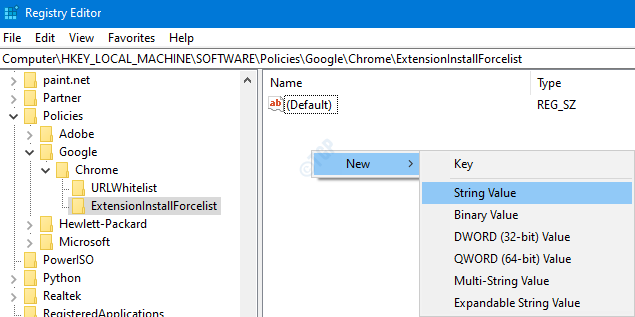
Krok 7: Nadaj mu dowolną nazwę. Na przykład 1

Krok 8: Otwórz przeglądarkę Chrome.
- W pasku adresu wpisz chrome://rozszerzenia/
- Wybierz rozszerzenie że chcesz zapobiec usunięciu
- Skopiuj identyfikator
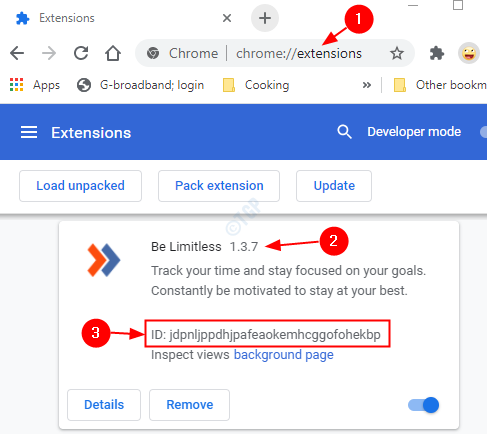
Krok 9: Otwórz okno Edytora rejestru i kliknij dwukrotnie 1 w Chrom teczka. W oknie Edytuj ciąg,
- Wklej identyfikator który jest kopiowany w ostatnim kroku
- Dołącz następujący tekst i naciśnij Enter.
; https://clients2.google.com/service/update2/crx
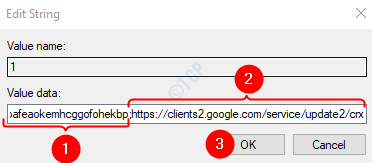
Krok 10: Powtórz kroki 7,8,9 dla wszystkich rozszerzeń, które mają być zabezpieczone przed usunięciem
Krok 11: Uruchom ponownie system Teraz, jeśli zaznaczysz menedżera rozszerzeń, przycisk usuwania nie będzie wyświetlany dla rozszerzenia. W ten sposób uniemożliwiając innym usunięcie rozszerzenia.
To wszystko
Mamy nadzieję, że było to pouczające. Dziękuję za przeczytanie. Uprzejmie skomentuj i daj nam znać, czy to rozwiązanie działa dla Ciebie.

